利用同步功能在多个设备间同步谷歌浏览器书签
发布时间: 2024-04-13 06:47:54 阅读量: 165 订阅数: 124 


书签云+谷歌浏览器书签同步插件+书签同步+多电脑书签同步
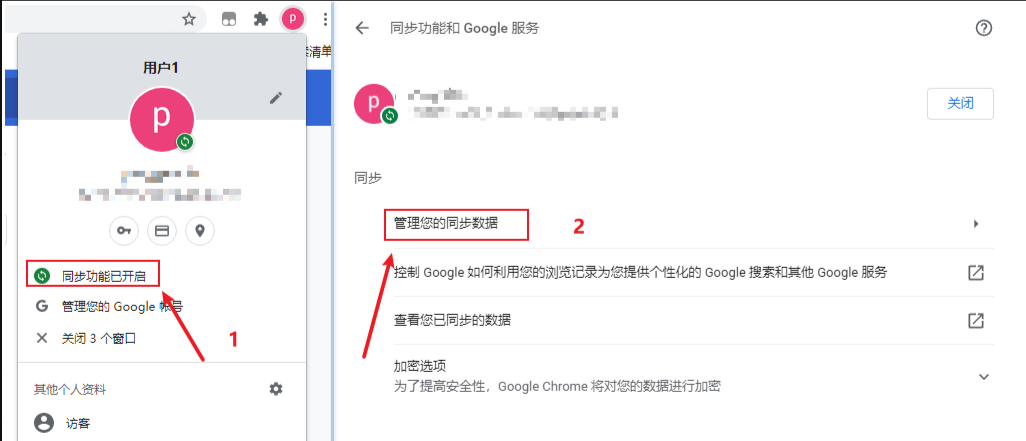
# 1. 介绍
1.1 为什么需要同步浏览器书签
当今数字化生活中,人们通常会使用多个设备进行工作和生活。为了方便在不同设备间无缝切换,同步浏览器书签变得尤为重要。无论是工作中需要查阅资料,还是生活中浏览感兴趣的网页,同步书签能够提高信息的获取效率和便利性。
数字化生活和多设备使用的普及使得同步书签成为必要的需求。随着信息量增加和工作效率要求提升,我们希望能够随时访问到自己需要的书签,而不受设备限制。
提高工作和生活效率的需求也是同步浏览器书签的原因之一。通过同步功能,我们可以更快捷地获取所需信息,不必反复搜索或担心书签丢失的问题。
# 2. 启用谷歌浏览器书签同步
2.1 登录谷歌账号
在使用谷歌浏览器同步书签之前,首先需要确保已登录自己的谷歌账号。接下来将详细介绍如何登录谷歌账号以确保书签同步正常运作。
#### 2.1.1 打开谷歌浏览器
在电脑上打开谷歌浏览器,你会在右上角看到一个圆形头像或者是一个人字标志,这表明你还没有登录谷歌账号。
#### 2.1.2 输入账号和密码
点击这个头像,会有一个弹出框要求你登录账号。在这个框中输入你的谷歌账号和密码,然后点击“下一步”进行登录。
#### 2.1.3 确认登录成功
登录成功后,你会看到头像变成了你的谷歌头像,表示你已登录成功,现在你的书签数据就可以正常同步了。
2.2 打开同步功能
已经成功登录谷歌账号后,现在需要确保开启了书签同步功能,让书签在不同设备间同步更新。
#### 2.2.1 进入浏览器设置
点击浏览器右上角的三个点按钮,选择“设置”选项,便可进入浏览器的设置页面。
#### 2.2.2 找到同步选项
在设置页面的左侧会看到一个“同步您的数据”的选项,点击进入同步设置页面,可以看到各种同步选项。
对于书签同步,确保“书签”选项处于开启状态,这样在不同设备上添加或修改书签,都会同步更新到其他设备上,实现书签的统一管理和同步功能。
通过以上步骤的操作,你已经成功开启了谷歌浏览器的书签同步功能,可以在不同设备上同步查看你的书签信息。
# 3. 同步浏览器书签到其他设备
3.1 在新设备打开谷歌账号
3.1.1 打开谷歌浏览器
3.1.1.1 点击右上角的账号登录
3.1.2 输入账号和密码
3.1.3 确认登录成功
在第
0
0





